এই নিবন্ধে আমরা শেষ তিনটি গোষ্ঠীর পদ্ধতি ব্যবহার করে ডেটা আনপ্যাক করার সময় নির্দিষ্ট প্রোগ্রামে অ্যাকশনের অ্যালগরিদম সম্পর্কে বিস্তারিতভাবে আলোচনা করব।
পদ্ধতি 1: WinRAR
সবচেয়ে বিখ্যাত আর্কাইভারগুলির মধ্যে একটি হল WinRAR, যেটি যদিও এটি RAR আর্কাইভগুলির সাথে কাজ করতে পারদর্শী, জিপ আর্কাইভগুলি থেকে ডেটাও বের করতে পারে৷
পদ্ধতি 2: 7-জিপ
আরেকটি আর্কাইভার যা জিপ আর্কাইভ থেকে ডেটা বের করতে পারে তা হল 7-জিপ অ্যাপ্লিকেশন।

পদ্ধতি 3: IZArc
এখন IZArc ব্যবহার করে জিপ অবজেক্ট থেকে বিষয়বস্তু বের করার জন্য অ্যালগরিদম বর্ণনা করা যাক।
- IZArc চালু করুন। বোতামে ক্লিক করুন "খোলা".
- শেল শুরু হয় "আর্কাইভ খুলুন...". ZIP অবস্থান ডিরেক্টরিতে যান। নির্বাচিত বস্তুর সাথে, ক্লিক করুন "খোলা".
- জিপ-এর বিষয়বস্তু IZArc শেলে একটি তালিকা হিসেবে উপস্থিত হবে। ফাইল আনপ্যাক করা শুরু করতে, বোতামে ক্লিক করুন "নিষ্কাশন"প্যানেলে
- নিষ্কাশন সেটিংস উইন্ডো খোলে। অনেকগুলি বিভিন্ন পরামিতি রয়েছে যা ব্যবহারকারী নিজে থেকে বের করতে পারে। আমরা আনপ্যাকিং ডিরেক্টরি নির্দিষ্ট করতে আগ্রহী। এটি মাঠে প্রদর্শিত হয় "এতে নির্যাস করুন". আপনি ক্ষেত্র থেকে ডানদিকে ক্যাটালগ চিত্রটিতে ক্লিক করে এই প্যারামিটারটি পরিবর্তন করতে পারেন।
- 7-জিপের মত, এটি সক্রিয় করা হয় "ফোল্ডার ব্রাউজ করুন". আপনি যে ডিরেক্টরিটি ব্যবহার করতে চান তা নির্বাচন করুন এবং ক্লিক করুন "ঠিক আছে".
- বাক্সে নিষ্কাশন ফোল্ডার পাথ পরিবর্তন করুন "এতে নির্যাস করুন"আনজিপিং সেটিংস উইন্ডো নির্দেশ করে যে আনজিপ প্রক্রিয়া শুরু হতে পারে। ক্লিক করুন "নিষ্কাশন".
- জিপ আর্কাইভের বিষয়বস্তু সেই ফোল্ডারে বের করা হয়েছে যার পাথ ক্ষেত্রে নির্দিষ্ট করা হয়েছে "এতে নির্যাস করুন"আনজিপ সেটিংস উইন্ডো।






পদ্ধতি 4: জিপ আর্কাইভার

পদ্ধতি 5: হাওজিপ
আরও একজন সফ্টওয়্যার পণ্য, যা দিয়ে আপনি একটি ZIP সংরক্ষণাগার আনপ্যাক করতে পারেন, এটি চীনা বিকাশকারী HaoZip-এর একটি আর্কাইভার।


প্রধান অসুবিধা এই পদ্ধতিযে HaoZip শুধুমাত্র ইংরেজি এবং চীনা ইন্টারফেস আছে, কিন্তু Russification অফিসিয়াল সংস্করণঅনুপস্থিত
পদ্ধতি 6: PeaZip
এখন পিজিপ অ্যাপ্লিকেশন ব্যবহার করে জিপ সংরক্ষণাগারগুলি আনজিপ করার পদ্ধতিটি দেখি।
- PeaZip চালু করুন। মেনুতে ক্লিক করুন "ফাইল"এবং একটি আইটেম নির্বাচন করুন "আর্কাইভ খুলুন".
- খোলার উইন্ডো প্রদর্শিত হবে. জিপ অবজেক্টটি অবস্থিত ডিরেক্টরিতে যান। এই উপাদানটি চিহ্নিত করার পরে, টিপুন "খোলা".
- জিপ আর্কাইভের বিষয়বস্তু শেলে প্রদর্শিত হবে। আনজিপ করতে, শর্টকাটে ক্লিক করুন "নিষ্কাশন"একটি ফোল্ডার আকারে।
- নিষ্কাশন বিকল্প উইন্ডো প্রদর্শিত হবে. মাঠে "লক্ষ্য"ডেটা আনজিপ করার বর্তমান পথটি প্রদর্শিত হয়। যদি ইচ্ছা হয়, এটি পরিবর্তন করা সম্ভব। এই ক্ষেত্রের ডানদিকে অবিলম্বে অবস্থিত বোতামে ক্লিক করুন।
- টুল শুরু হয় "ফোল্ডার ব্রাউজ করুন", যা আমরা আগে থেকেই পরিচিত হয়েছি। পছন্দসই ডিরেক্টরিতে নেভিগেট করুন এবং হাইলাইট করুন। ক্লিক করুন "ঠিক আছে".
- নতুন গন্তব্য ডিরেক্টরি ঠিকানা প্রদর্শন করার পরে "লক্ষ্য"নিষ্কাশন শুরু করতে টিপুন "ঠিক আছে".
- ফাইলগুলি নির্দিষ্ট ফোল্ডারে বের করা হয়।






পদ্ধতি 7: WinZip
এখন উইনজিপ ফাইল আর্কাইভার ব্যবহার করে জিপ আর্কাইভ থেকে ডেটা বের করার নির্দেশাবলীতে আসা যাক।


প্রধান অসুবিধা এই পদ্ধতিএটা প্রশ্নবিদ্ধ এক WinZip সংস্করণব্যবহারের একটি সীমিত সময়কাল আছে, এবং তারপর আপনি সম্পূর্ণ সংস্করণ কিনতে হবে.
পদ্ধতি 8: মোট কমান্ডার
এখন চলুন আর্কাইভার থেকে ফাইল ম্যানেজারে যাওয়া যাক, তাদের মধ্যে সবচেয়ে বিখ্যাত থেকে শুরু করে - টোটাল কমান্ডার.


টোটাল কমান্ডারে ফাইলগুলি বের করার জন্য আরেকটি বিকল্প রয়েছে। এই পদ্ধতিটি বিশেষত সেই সমস্ত ব্যবহারকারীদের জন্য উপযুক্ত যারা পুরো সংরক্ষণাগারটি আনপ্যাক করতে চান না, তবে শুধুমাত্র পৃথক ফাইলগুলি।


পদ্ধতি 9: FAR ম্যানেজার
পরবর্তী ফাইল ম্যানেজার, যেখানে আমরা জিপ সংরক্ষণাগারগুলি আনপ্যাক করার ক্রিয়া সম্পর্কে কথা বলব, তাকে বলা হয় এফএআর ম্যানেজার।
- FAR ম্যানেজার চালু করুন। এটি, টোটাল কমান্ডারের মতো, দুটি নেভিগেশন প্যানেল রয়েছে। জিপ সংরক্ষণাগার অবস্থিত যেখানে আপনাকে তাদের মধ্যে একটি ডিরেক্টরিতে যেতে হবে। এটি করার জন্য, প্রথমত, আপনার লজিক্যাল ডিস্কটি নির্বাচন করা উচিত যেখানে এই বস্তুটি সংরক্ষণ করা হয়েছে। আমাদের সিদ্ধান্ত নিতে হবে কোন প্যানেলে আমরা সংরক্ষণাগার খুলব: ডানে বা বামে। প্রথম ক্ষেত্রে, সমন্বয় ব্যবহার করুন Alt+F2, এবং দ্বিতীয়টিতে - Alt+F1.
- একটি ডিস্ক নির্বাচন উইন্ডো প্রদর্শিত হবে। আর্কাইভ যেখানে অবস্থিত সেখানে ড্রাইভের নামের উপর ক্লিক করুন।
- যে ফোল্ডারে আর্কাইভ আছে সেখানে প্রবেশ করুন এবং অবজেক্টে ডাবল ক্লিক করে সেখানে নেভিগেট করুন এলএমবি.
- বিষয়বস্তু FAR ম্যানেজার প্যানেলের ভিতরে প্রদর্শিত হবে। এখন দ্বিতীয় প্যানেলে আপনাকে সেই ডিরেক্টরিতে যেতে হবে যেখানে প্যাকিং করা হয়। আবার আমরা কম্বিনেশন ব্যবহার করে ডিস্ক নির্বাচন করি Alt+F1বা Alt+F2আপনি প্রথমবার কোন কম্বিনেশন ব্যবহার করেছেন তার উপর নির্ভর করে। এখন আপনাকে অন্য কিছু ব্যবহার করতে হবে।
- পরিচিত ডিস্ক নির্বাচন উইন্ডোটি প্রদর্শিত হবে, যেখানে আপনাকে অবশ্যই আপনার উপযুক্ত বিকল্পটিতে ক্লিক করতে হবে।
- একবার ড্রাইভটি খোলা হলে, আপনি যে ফোল্ডারে ফাইলগুলি বের করতে চান সেখানে নেভিগেট করুন। এর পরে, প্যানেলের যে কোনও জায়গায় ক্লিক করুন যা সংরক্ষণাগার ফাইলগুলি প্রদর্শন করে। সংমিশ্রণ প্রয়োগ করুন Ctrl+*জিপ-এ থাকা সমস্ত বস্তু নির্বাচন করতে। হাইলাইট করার পরে, টিপুন "কপি"প্রোগ্রাম শেলের নীচে।
- নিষ্কাশন বিকল্প উইন্ডো প্রদর্শিত হবে. বোতামে ক্লিক করুন "ঠিক আছে".
- জিপ বিষয়বস্তু একটি ডিরেক্টরিতে নিষ্কাশন করা হয় যা ফাইল ম্যানেজারের অন্য প্যানেলে সক্রিয় করা হয়।
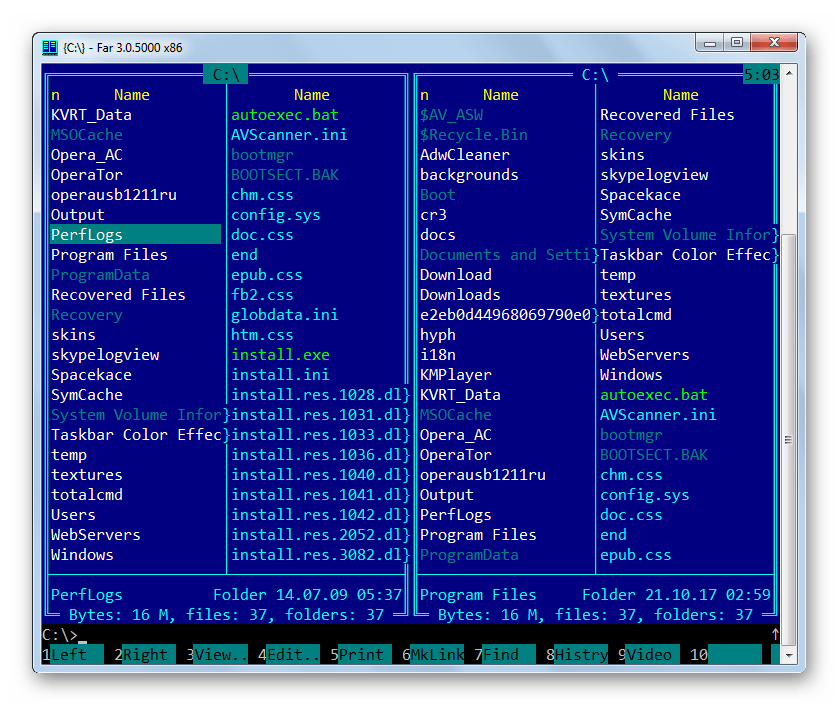







পদ্ধতি 10: "এক্সপ্লোরার"
এমনকি আপনার পিসিতে আর্কাইভার বা থার্ড-পার্টি ফাইল ম্যানেজার ইনস্টল না থাকলেও, আপনি সর্বদা একটি জিপ সংরক্ষণাগার খুলতে পারেন এবং এটি ব্যবহার করে ডেটা বের করতে পারেন "পরিবাহী".


বিভিন্ন প্রোগ্রাম ব্যবহার করে একটি জিপ সংরক্ষণাগার আনপ্যাক করার বিভিন্ন পদ্ধতি রয়েছে। এই ফাইল ম্যানেজারএবং আর্কাইভার আমরা এই অ্যাপ্লিকেশনগুলির একটি সম্পূর্ণ তালিকা উপস্থাপন করিনি, তবে শুধুমাত্র তাদের মধ্যে সবচেয়ে বিখ্যাত। নির্দিষ্ট এক্সটেনশনের সাথে একটি সংরক্ষণাগার আনপ্যাক করার পদ্ধতিতে তাদের মধ্যে কোন উল্লেখযোগ্য পার্থক্য নেই। অতএব, আপনি নিরাপদে সেই আর্কাইভার এবং ফাইল ম্যানেজারগুলি ব্যবহার করতে পারেন যা ইতিমধ্যে আপনার কম্পিউটারে ইনস্টল করা আছে। কিন্তু আপনার কাছে এই ধরনের প্রোগ্রাম না থাকলেও, জিপ সংরক্ষণাগারটি আনপ্যাক করার জন্য আপনাকে এখনই সেগুলি ইনস্টল করতে হবে না, যেহেতু আপনি চালাতে পারেন এই পদ্ধতিব্যবহার করে "পরিবাহী", যদিও এটি তৃতীয় পক্ষের সফ্টওয়্যার ব্যবহার করার চেয়ে কম সুবিধাজনক৷
WinRAR-এ একটি সংরক্ষণাগার আনপ্যাক করতে, আপনাকে প্রথমে এটি খুলতে হবে। এটি করার বিভিন্ন উপায় আছে।
পদ্ধতি 1
আপনার সংরক্ষণাগারে ডাবল বাম ক্লিক করুন। যদি WinRAR আপনার কম্পিউটারে ইনস্টল করা একমাত্র আর্কাইভার হয় এবং আপনি ইনস্টলেশন প্রক্রিয়া চলাকালীন কোনো সেটিংস পরিবর্তন না করেন, তাহলে সংরক্ষণাগারটি তার ইন্টারফেসে খুলবে।
দ্রষ্টব্য:যদি সংরক্ষণাগারটি একটি পাসওয়ার্ড দ্বারা সুরক্ষিত থাকে, তবে এটি থেকে ফাইলগুলি বের করতে আপনাকে এই একই পাসওয়ার্ডটি প্রবেশ করতে হবে (একটি সংশ্লিষ্ট সতর্কতা এবং একটি ইনপুট উইন্ডো প্রদর্শিত হবে)।
আপনি বোতামটিও ব্যবহার করতে পারেন " নির্যাস» চালু শীর্ষ প্যানেলআর্কাইভার এটিতে ক্লিক করুন এবং আপনি দেখতে পাবেন অতিরিক্ত বিকল্পআনপ্যাকিং

যে উইন্ডোটি খোলে, আপনি সেই ফোল্ডারটি পরিবর্তন করতে পারেন যেটিতে সংরক্ষণাগারের বিষয়বস্তুগুলি বের করা হবে, ফাইলগুলির জন্য ওভাররাইটিং মোড কনফিগার করতে পারেন যদি সেগুলি ইতিমধ্যেই আনপ্যাকিং ফোল্ডারে বিদ্যমান থাকে, নিষ্কাশন প্রক্রিয়ার পরে এক্সপ্লোরারে ফাইলগুলি দেখানোর বিকল্পটি নির্বাচন করুন। সম্পন্ন, ইত্যাদি

বোতামে ক্লিক করুন ঠিক আছে"আনজিপ করা শুরু করতে।

পদ্ধতি 2
পছন্দসই সংরক্ষণাগারে ডান-ক্লিক করুন এবং যে উইন্ডোটি খোলে সেখান থেকে নির্বাচন করুন প্রসঙ্গ মেনুআদেশ " ফাইল এক্সট্র্যাক্ট করুন».

এর পরে, পদ্ধতি 1 এর মতো, পথ এবং নিষ্কাশন পরামিতিগুলির সেটিংস সহ একটি উইন্ডো খুলবে।
ফোল্ডারটি নির্বাচন করুন যেখানে ফাইলগুলি বের করা হবে (আপনি সংশ্লিষ্ট বোতামে ক্লিক করে একটি নতুন তৈরি করতে পারেন) এবং সেগুলি বের করতে "ঠিক আছে" ক্লিক করুন।

পদ্ধতি 3
এই পদ্ধতিটি তাদের জন্য উপযোগী যাদের আর্কাইভ এক্সটেনশন (ZIP, RAR, ইত্যাদি) সহ ফাইল রয়েছে যা WinRAR এর সাথে যুক্ত নয়। আর্কাইভারটি চালু করুন এবং এর এক্সপ্লোরারে (যে উইন্ডোটি আপনার কম্পিউটারে সমস্ত ফোল্ডার এবং ফাইল প্রদর্শন করে), আপনার প্রয়োজনীয় সংরক্ষণাগারটি খুঁজুন।

এটি নির্বাচন করুন এবং "এ ক্লিক করুন নির্যাস».


কয়েক সেকেন্ড পরে (আর্কাইভের ফাইলের আকার এবং সংখ্যার উপর নির্ভর করে), আনজিপ করার প্রক্রিয়াটি সম্পন্ন হবে।
একটি সংরক্ষণাগার হল একটি একক ফাইল যা অন্য ফাইলগুলিকে এর সামগ্রিক আকার কমাতে সংকুচিত করে। আপনি একটি ZIP, RAR, 7-Zip বা অন্য কোনো সংরক্ষণাগারে অন্য ফাইল পাওয়ার পরেও যদি দীর্ঘশ্বাস ফেলেন, তাহলে এই নিবন্ধটি আপনার জন্য।
যারা দেখতে পছন্দ করেন তাদের জন্য আমি একটি ভিডিও পোস্ট করছি:
একটি জিপ আর্কাইভ বের করার সবচেয়ে সহজ উপায়
জিপ আর্কাইভ হল ".zip" এক্সটেনশন সহ নিয়মিত ফাইল। আসলে, জিপ থেকে ফাইল আনজিপ করার জন্য আপনার কোনো প্রোগ্রামের প্রয়োজন নেই, সবকিছুই ইতিমধ্যেই Windows Explorer 7/8/10-এ তৈরি করা আছে। শুধু ফাইলটিতে ডান-ক্লিক করুন এবং মেনু থেকে "সব এক্সট্রাক্ট করুন..." নির্বাচন করুন।

একটি ডায়ালগ বক্স প্রদর্শিত হবে যেখানে আপনাকে ফাইলগুলি আনপ্যাক করার জন্য পাথ নির্দিষ্ট করতে হবে, অথবা এটিকে ডিফল্ট (বর্তমান ফোল্ডার) হিসাবে ছেড়ে দিতে হবে। আপনি দেখতে পাচ্ছেন, উদাহরণে আমার কাছে একটি জিপ করা Word নথি সহ একটি "Checklist.zip" ফাইল রয়েছে।

আপনি যদি "এক্সট্র্যাক্ট করা ফাইলগুলি দেখান" চেকবক্সটি সক্রিয় রেখে যান, তাহলে আনজিপ করার প্রক্রিয়া শেষে, আরেকটি এক্সপ্লোরার উইন্ডো খুলবে এবং একটি নতুন ফোল্ডার খোলা হবে। অথবা আপনি ফাইলগুলি মোটেও আনপ্যাক করতে পারবেন না, তবে নিয়মিত ফোল্ডারের মতো আর্কাইভে যান এবং সেখান থেকে পছন্দসই ফাইলটি খুলুন।
কিভাবে RAR আর্কাইভ আনপ্যাক করবেন
দুর্ভাগ্যবশত, এক্সপ্লোরার RAR ফাইলগুলির সাথে কাজ করতে পারে না। তাদের জন্য আপনাকে আলোচনা করা হবে এমন একটি প্রোগ্রাম ইনস্টল করতে হবে। বিনামূল্যের প্রোগ্রাম 7-জিপ দীর্ঘকাল ধরে নিজেকে একটি সাধারণ এবং বিনামূল্যে আর্কাইভার হিসাবে প্রতিষ্ঠিত করেছে। ফাইল 7z, zip, rar এবং অন্যান্য আনপ্যাক করতে পারেন।
প্রোগ্রামটি ব্যবহার করা প্রায় সহজ, ফাইলটিতে ডান-ক্লিক করুন এবং "7-জিপ" সাবমেনু থেকে একটি আইটেম নির্বাচন করুন:

- "আনপ্যাক" - নিষ্কাশন ডায়ালগ খুলতে
- "এখানে এক্সট্র্যাক্ট করুন" - বর্তমান ডিরেক্টরিতে ফাইলগুলিকে এক্সট্রাক্ট করতে
- ""ফোল্ডার নাম"-এ এক্সট্র্যাক্ট করুন - সংরক্ষণাগারের নামের সাথে একটি ফোল্ডারে ফাইলগুলি বের করুন (আমি সুপারিশ করছি)
সবচেয়ে সহজ হল দ্বিতীয় এবং তৃতীয় বিকল্প, কারণ... আর কোনো পদক্ষেপের প্রয়োজন নেই। আপনি যদি প্রথম বিকল্পটি নির্বাচন করেন, নিম্নলিখিত ডায়ালগটি প্রদর্শিত হবে:

এখানে আমরা ফাইলগুলির জন্য আমাদের পথ নির্দিষ্ট করতে পারি। আপনি যদি "কোন পথ নেই" বিকল্পটি নির্বাচন করেন, তাহলে সংরক্ষণাগার থেকে সমস্ত ফাইল সাবফোল্ডার ছাড়াই এক স্তূপে থাকবে৷ "ওভাররাইট" প্যারামিটারটি বিদ্যমান ফাইলগুলিকে ওভাররাইট করার মোডের জন্য দায়ী৷ ডিফল্টরূপে, প্রোগ্রাম এই ধরনের প্রতিটি ফাইল সম্পর্কে জিজ্ঞাসা করবে।
আপনি কেবল ডান-ক্লিক মেনু থেকে ফাইলগুলি বের করতে পারবেন না। আপনি ফাইলটিতে ডাবল ক্লিক করলে, এটি 7-জিপ প্রোগ্রাম উইন্ডোতে খুলবে। ফাইলগুলি আনজিপ করতে, কেবল সেগুলি নির্বাচন করুন এবং "এক্সট্রাক্ট" বোতামে ক্লিক করুন৷

বিকল্প মুক্ত পদ্ধতি - হ্যামস্টার লাইট আর্কিভার
আমি আপনাকে একটি নতুন ফ্যাঙ্গল প্রোগ্রাম হ্যামস্টার লাইট আর্কিভারের সাথে পরিচয় করিয়ে দিতে চাই। এটি আরও সহজ, বিনামূল্যে এবং একটি আধুনিক ইন্টারফেস আছে। এটি ইনস্টল করার পরে, এক্সপ্লোরার প্রসঙ্গ মেনুতে নতুন আইটেমগুলিও উপস্থিত হয়। একটি rar বা জিপ সংরক্ষণাগার আনপ্যাক করতে, এটিতে ডান-ক্লিক করুন এবং বিকল্পগুলির মধ্যে একটি নির্বাচন করুন:
- ফাইল এক্সট্র্যাক্ট করুন... - একটি ডায়ালগ উইন্ডো খোলে
- Extract Here - বর্তমান ফোল্ডারে ফাইল নিষ্কাশন করে
- "ফোল্ডারের নাম" থেকে এক্সট্র্যাক্ট করুন - ফোল্ডারে আনজিপ করুন

প্রসঙ্গ মেনু আইটেমগুলি ইংরেজিতে থাকা সত্ত্বেও, প্রোগ্রামটি নিজেই রাশিয়ান ভাষায়। স্পষ্টতই আমরা এখনও এই পয়েন্টগুলি অনুবাদ করতে পারিনি, কিন্তু আপনি যখন এই নিবন্ধটি পড়বেন তখন পরিস্থিতি ইতিমধ্যেই উন্নত হয়ে থাকতে পারে। সংলাপ এই মত দেখায়:

ইউনিভার্সাল প্রোগ্রাম WinRAR
WinRAR প্রোগ্রামটি RAR সংরক্ষণাগারগুলির সাথে কাজ করার জন্য খুব ব্যাপকভাবে ব্যবহৃত হয়, আমি শুধুমাত্র এটি ব্যবহার করি। প্রোগ্রাম সম্ভব। তালিকায় রাশিয়ান সংস্করণের জন্য অবিলম্বে দেখুন। WinRAR ইনস্টল করা খুবই সহজ, শুধু "পরবর্তী" ক্লিক করুন সব সময়। প্রোগ্রামটি অর্থপ্রদান করা হয়, তবে 40 দিনের ট্রায়াল পিরিয়ড সহ। ট্রায়াল পিরিয়ড শেষ হওয়ার পরে, WinRAR কাজ করতে থাকে, কিন্তু আপনি যখনই লাইসেন্স শুরু করেন তখন আপনাকে একটি উইন্ডো মনে করিয়ে দিয়ে আপনাকে বিরক্ত করতে শুরু করে।
আনপ্যাক করতে RAR ফাইল, বা অন্য কোনো সংরক্ষণাগার, ফাইলটিতে ডান-ক্লিক করুন এবং বিকল্পগুলির মধ্যে একটি নির্বাচন করুন:
- ফাইল এক্সট্র্যাক্ট করুন... - আনপ্যাকিং ডায়ালগ খুলবে
- বর্তমান ফোল্ডারে এক্সট্র্যাক্ট করুন - বিষয়বস্তু বর্তমান ফোল্ডারে প্রদর্শিত হবে
- "ফোল্ডারের নাম" থেকে এক্সট্র্যাক্ট করুন - বিষয়বস্তুগুলিকে এতে আনজিপ করুন নতুন ফোল্ডারসংরক্ষণাগার নামের সাথে (আমি সুপারিশ করছি)

সবচেয়ে বেশি সহজ বিকল্পএই দ্বিতীয় এবং তৃতীয়. আপনি যদি প্রথম বিকল্পটি নির্বাচন করেন, একটি ডায়ালগ উপস্থিত হবে যেখানে আপনি নির্দিষ্ট পথটি নির্দিষ্ট করতে পারেন যেখানে আপনার ফাইলগুলি স্থাপন করা হবে এবং আরও কয়েকটি পরামিতি:

আপডেট মোড:
- ফাইল প্রতিস্থাপনের সাথে এক্সট্র্যাক্ট করুন - যদি ফোল্ডারে ইতিমধ্যেই সংরক্ষণাগারের মতো একই ফাইল থাকে তবে সেগুলি নতুন দিয়ে প্রতিস্থাপিত হবে
- ফাইল আপডেট সহ এক্সট্র্যাক্ট একই, তবে শুধুমাত্র পুরানো ফাইলগুলি প্রতিস্থাপন করা হবে
- শুধুমাত্র বিদ্যমান ফাইল আপডেট করুন - শুধুমাত্র আপডেট ঘটবে, অবশিষ্ট ফাইল নিষ্কাশন করা হবে না.
বিদ্যমান ফাইলগুলি প্রতিস্থাপন করার সময় "ওভাররাইট মোড" আইটেমগুলি প্রোগ্রামের আচরণের জন্য দায়ী।
এই ডায়ালগ ব্যবহার করে, আপনি একটি ক্ষতিগ্রস্ত বা অসম্পূর্ণ সংরক্ষণাগার আনপ্যাক করতে পারেন। ডিফল্টরূপে, যদি একটি ফাইলে একটি ত্রুটি থাকে, এটি আনপ্যাক করা হবে না। আপনি যদি "ক্ষতিগ্রস্ত ফাইলগুলি ডিস্কে ছেড়ে দিন" চেকবক্সটি চেক করেন, তাহলে ক্ষতিগ্রস্ত সংরক্ষণাগারটি আংশিকভাবে আনপ্যাক করা হবে৷ যদি এটি একটি ভিডিও বা সঙ্গীত হয়, তাহলে এটি খোলা যেতে পারে। তবে, অবশ্যই, ফলাফল ফাইলের সম্পূর্ণতা সংরক্ষণাগারের ক্ষতির মাত্রার উপর নির্ভর করবে।
আপনি WinRAR প্রোগ্রাম উইন্ডো থেকে ফাইল আনপ্যাক করতে পারেন। এটি করার জন্য, এটি নির্বাচন করা যথেষ্ট প্রয়োজনীয় ফাইলএবং যেকোনো বোতামে ক্লিক করুন: "Extract..." বা "Master"।

WinRar আপনাকে আপনার তথ্যের ব্যাকআপ সংগঠিত করতেও সাহায্য করবে।
অনুগ্রহ করে মনে রাখবেন যে তালিকাভুক্ত প্রোগ্রামগুলির যেকোনো একটি ইনস্টল করার পরে, জিপ আর্কাইভগুলির জন্য স্ট্যান্ডার্ড "এক্সট্রাক্ট..." মেনু আইটেমটি উইন্ডোজ এক্সপ্লোরার থেকে অদৃশ্য হয়ে যেতে পারে।
মাল্টি-ভলিউম আর্কাইভ কীভাবে আনপ্যাক করবেন
মাল্টি-ভলিউম আর্কাইভগুলি একটি বিশাল সংরক্ষণাগারকে কয়েকটি ছোট আকারে বিভক্ত করার জন্য তৈরি করা হয়। এই ক্ষেত্রে, ফাইলের নামের শেষে নম্বর থাকবে, যেমন.z01, .z02, .z03 বা part1, part2, part 3 বা 001, 002, 003 ইত্যাদি। এই ধরনের একটি মাল্টি-ভলিউম আর্কাইভ আনপ্যাক করতে আপনার সমস্ত অংশের প্রয়োজন হবে, অন্যথায় এর থেকে ভাল কিছুই আসবে না। আনপ্যাকিং প্রক্রিয়া নিজেই স্বাভাবিকের থেকে আলাদা নয়।
আপনাকে কেবল তালিকা থেকে প্রথম ফাইলটিকে স্বাভাবিক উপায়ে আনজিপ করতে হবে এবং বাকিগুলি স্বয়ংক্রিয়ভাবে ডাউনলোড হবে।

যদি, সংখ্যাযুক্ত অংশগুলি ছাড়াও, একটি "নিয়মিত" সংরক্ষণাগারও থাকে, তবে এই ফাইলটিই আনপ্যাক করা দরকার, এটিই প্রধান।

অনুগ্রহ করে মনে রাখবেন যে WinRAR দ্বারা তৈরি মাল্টি-ভলিউম জিপ সংরক্ষণাগারগুলি শুধুমাত্র একই প্রোগ্রামের সাথে আনপ্যাক করা যেতে পারে! অন্য প্রোগ্রামে ত্রুটি দিলেও ফাটল! এবং এর বিপরীতে, WinRAR অন্যান্য প্রোগ্রাম দ্বারা তৈরি মাল্টি-ভলিউম ফাইল বুঝতে পারে না।
উপসংহার:
সুতরাং, আপনি উইন্ডোজ এক্সপ্লোরার (শুধুমাত্র জিপ) ব্যবহার করে বা ফ্রি প্রোগ্রাম 7-জিপ এবং হ্যামস্টার লাইট আর্কাইভার ব্যবহার করে জিপ, রার, 7জেড আর্কাইভ থেকে ফাইলগুলি বের করতে পারেন। প্রদত্ত প্রোগ্রাম WinRAR. আপনার জন্য সুবিধাজনক একটি পদ্ধতি চয়ন করুন এবং আপনার স্বাস্থ্যের জন্য এটি ব্যবহার করুন!
আপনি যদি তাদের সাথে এই তথ্যটি শেয়ার করেন তবে আপনার বন্ধুরা কতটা কৃতজ্ঞ হবে তা কল্পনা করুন সামাজিক নেটওয়ার্ক! যাইহোক, আপনি এই প্রোগ্রামগুলি ব্যবহার করে আপনার নিজস্ব সংরক্ষণাগারও তৈরি করতে পারেন।
এই নিবন্ধে আমি আপনাকে শিখাবো কিভাবে সংরক্ষণাগারগুলি আনপ্যাক করতে হয়। এটা খুব সহজ.
সংরক্ষণাগার হল একটি ফাইল যার মধ্যে অন্যদের একটি সেট রয়েছে যাতে তারা যে স্থান দখল করে তা কমাতে পারে।
তথ্যের অ্যাক্সেস খুব কমই প্রয়োজন হলে এবং এটি যে স্থান দখল করে তা বড় হলে এগুলি ব্যবহার করা খুব কার্যকর।
তাদের সাধারণত এক্সটেনশন থাকে:
ভাল, অন্যদের. এক্সটেনশন অনেক আছে. এগুলো সবচেয়ে জনপ্রিয়।
সংরক্ষণাগারটি সংকুচিত করা যেতে পারে এবং এটি গুরুত্ব সহকারে মুক্ত স্থান সংরক্ষণ করে। এগুলি প্রায়শই প্রেরণ করতে ব্যবহৃত হয় বড় পরিমাণতথ্য এটি বিশেষত দরকারী যদি আপনি এটি ইন্টারনেটের মাধ্যমে প্রেরণ করতে চান এবং ট্র্যাফিক সীমা সীমিত।
এছাড়াও, আপনি যদি সংরক্ষণাগারে একটি পাসওয়ার্ড রাখেন তবে এটি নিশ্চিত করবে নির্ভরযোগ্য সুরক্ষাতথ্য এবং এর জন্য আপনার কেবল তাদের সাথে কাজ করার দক্ষতা দরকার।
উপরন্তু, আমি বলতে চাই যে সমস্ত ফাইল সম্পূর্ণরূপে নিষ্কাশন করা প্রয়োজন হয় না। আপনি শুধুমাত্র আপনার যা প্রয়োজন পেতে পারেন. তথ্যের পুরো গুচ্ছ মাধ্যমে খনন করার চেয়ে এটি খুব সুবিধাজনক।
জিপ আনপ্যাক করতে, আপনি উইন্ডোজ টুল ব্যবহার করতে পারেন।অন্যান্য ক্ষেত্রে আপনাকে একটি আর্কাইভার ব্যবহার করতে হবে।
আর্কাইভার হল আর্কাইভের সাথে কাজ করার জন্য একটি প্রোগ্রাম।
উদাহরণে, আমি 2টি সর্বাধিক জনপ্রিয় এবং সর্বজনীন ব্যবহার করব:
- WinRar হল শেয়ারওয়্যার।
- 7zip সম্পূর্ণ বিনামূল্যে।
এটি লক্ষণীয় যে আনপ্যাক করা ফাইলগুলির একটি অনুলিপি তৈরি করে খোলা ফর্মএবং তাই আপনি নিরাপদে আনপ্যাক করা সংরক্ষণাগার মুছে ফেলতে পারেন ( সবসময় এই মত না) এখন আমি আপনাকে দেখাব কিভাবে এটি করতে হয়।
আপনি নিবন্ধ এবং ভিডিও উভয় ক্ষেত্রেই এই নির্দেশাবলী দেখতে পারেন। সবকিছু মহান বিস্তারিত আউট রাখা হয়.
উইন্ডোজ এক্সপ্লোরার ব্যবহার করে জিপ বের করুন
উইন্ডোজ এক্সপ্লোরার আপনাকে একটি জিপ এক্সটেনশন সহ সংরক্ষণাগারগুলি আনপ্যাক করতে দেয়। এটি করতে, এটিতে ডান ক্লিক করুন। প্রদর্শিত কনটেক্সট মেনুতে, নীচের ছবির মতো "সব এক্সট্রাক্ট করুন..." নির্বাচন করুন।
তারপর একটি উইন্ডো আসবে। এটিতে, পথটি নির্দেশ করুন যেখানে প্যাক আনপ্যাক করতে হবে এবং নিষ্কাশনে এগিয়ে যেতে হবে।

এই পদ্ধতিটি শুধুমাত্র জিপ বিন্যাসের সাথে কাজ করে। অন্যান্য বিন্যাসের জন্য, আপনাকে অবশ্যই একটি তৃতীয় পক্ষের আর্কাইভার ব্যবহার করতে হবে।
7-জিপ ব্যবহার করে আনজিপ করুন
ডাউনলোড করুন বিনামূল্যে প্রোগ্রাম 7-জিপ। 32-বিট বা 64-বিটের জন্য। এটি আপনাকে দ্রুত এবং সহজে বিভিন্ন সংরক্ষণাগার বিন্যাস আনপ্যাক করার অনুমতি দেবে। আপনার কম্পিউটারের স্পেসিফিকেশনে বিট গভীরতা পরীক্ষা করুন।
একবার ইনস্টল হয়ে গেলে, আপনার প্রসঙ্গ মেনুতে একটি 7-জিপ ট্যাব উপস্থিত হবে। এটিতে যান এবং নীচের চিত্রের মতো "আনপ্যাক" নির্বাচন করুন।

উইন্ডোতে, নিষ্কাশন পথ নির্দিষ্ট করুন ( এর ডিফল্ট অবস্থান).

ফাইলগুলি আপনার নির্দিষ্ট স্থানে প্রদর্শিত হবে।
Winrar ব্যবহার করে আনপ্যাক করুন
Winrar একটি খুব সুবিধাজনক প্রোগ্রাম এবং সমস্ত এক্সটেনশনের সাথে কাজ করে। এটি প্রদান করা হয়, কিন্তু 40 দিনের একটি বিনামূল্যে ট্রায়াল সময় আছে. তারপরে আপনাকে ক্রমাগত একটি লাইসেন্স কেনার বিষয়ে একটি উইন্ডো দেখানো হবে। সাধারণভাবে, এটি ব্যবহার করা বিনামূল্যে।
অফিসিয়াল ওয়েবসাইট থেকে এটি ডাউনলোড করুন এবং ইনস্টল করুন।

এটিতে আনপ্যাকিং 7-জিপের মতো একইভাবে ঘটে। তারা সুবিধা এবং অতিরিক্ত বৈশিষ্ট্য পৃথক.

আপনি বাম দিকে দেখতে পাচ্ছেন যে বেশ কয়েকটি অতিরিক্ত ফাংশন রয়েছে যা আপনার কাজকে সহজ করে তোলে। নিষ্কাশন নিশ্চিত করুন এবং আনজিপ করা ফাইলগুলিতে নেভিগেট করুন।

একটি ক্ষতিগ্রস্ত আর্কাইভ আনপ্যাক করা হচ্ছে
আনপ্যাক করার সময়, "আর্কাইভ ক্ষতিগ্রস্ত হয়েছে" ত্রুটিটি উপস্থিত হয় এবং ফাইলগুলি বের করার জন্য, আপনাকে Winrar এর ক্ষমতাগুলি ব্যবহার করতে হবে। এই ত্রুটিটি ঘটতে পারে এমনকি যদি 1 কিলোবাইট তথ্য ক্ষতিগ্রস্থ হয়, এবং সেইজন্য কোন ফাইলগুলি কাজ করছে তা নিষ্কাশন করা এবং দেখতে বোঝা যায়৷
এক্সট্র্যাক্ট করার সময়, "ত্রুটির সাথে এক্সট্র্যাক্ট করা ফাইলগুলি মুছবেন না" এর পাশের বাক্সটি চেক করুন এবং এটি আনপ্যাক হয়ে যাবে। দেখুন, উপরের ছবিতে এটি বাম দিকে রয়েছে।
দয়া করে মনে রাখবেন যে এই ক্ষেত্রে, সমস্ত ফাইল কার্যকরী হবে না।
বেশ কয়েকটি ভলিউম সমন্বিত একটি সংরক্ষণাগার আনপ্যাক করা
এটি করার জন্য, শুধুমাত্র একটি ফোল্ডারে সমস্ত ভলিউম সংগ্রহ করুন এবং প্রথম ভলিউমটি আনপ্যাক করুন। চেইনের অন্যরা তার পরে আনপ্যাক করবে।
অনুগ্রহ করে মনে রাখবেন যে সমস্ত ভলিউম উপস্থিত থাকতে হবে এবং একই আর্কাইভার প্রোগ্রাম ব্যবহার করে বের করা উচিত যা তাদের তৈরি করতে ব্যবহৃত হয়েছিল। তাহলে সব ঠিক হয়ে যাবে।
নিচের ছবিতে উদাহরণ দেখুন।

তারা দেখতে এইরকম কিছু, শেষে যোগ করা সিরিয়াল নম্বর সহ একটি এক্সটেনশন সহ। অন্যথায়, তারা সাধারণের থেকে আলাদা নয়।
আমি আশা করি আপনি আপনার প্রয়োজনীয় ফাইলগুলি বের করতে সক্ষম হয়েছেন এবং ভবিষ্যতে আপনি সহজেই এটি করতে পারবেন। আপনার যদি প্রশ্ন থাকে, মন্তব্যে জিজ্ঞাসা করুন.
আপনি কিভাবে সংরক্ষণাগার আনপ্যাক করবেন?
আপনার ব্রাউজারে জাভাস্ক্রিপ্ট নিষ্ক্রিয় থাকায় পোল অপশন সীমিত।
জিপ ফরম্যাট হল সবচেয়ে জনপ্রিয় ফরম্যাটগুলির মধ্যে একটি যা আপনাকে ক্ষতি ছাড়াই ফাইল কম্প্রেস করতে দেয়। এটি ডেটা স্থানান্তর প্রক্রিয়াকে সহজ করে এবং হার্ড ডিস্কের স্থান সংরক্ষণ করে।
সাধারণত, জিপ ফরম্যাটটি খুব কমই ব্যবহৃত ফাইল সংরক্ষণ করতে বা এর মাধ্যমে নথি এবং ছবি পাঠাতে ব্যবহৃত হয় ইমেইল. এছাড়াও, জিপ ফর্ম্যাটটি ফাইলগুলিকে সংকুচিত করতে এবং ওয়েবসাইটগুলিতে বা FTP সার্ভারের মাধ্যমে ডাউনলোডের জন্য উপলব্ধ করতেও ব্যাপকভাবে ব্যবহৃত হয়।
নোট!অনেক আছে তৃতীয় পক্ষের প্রোগ্রামসংকুচিত জিপ ফাইলগুলি বের করতে, তবে আপনি যদি উইন্ডোজ 10 ব্যবহার করেন তবে আপনাকে অতিরিক্ত ইনস্টল করার দরকার নেই সফ্টওয়্যার. জিপ ফরম্যাটে ফাইল এক্সট্র্যাক্ট করার জন্য Windows 10 এর ইতিমধ্যেই একটি বিল্ট-ইন টুল রয়েছে।
আপনি মাত্র কয়েক সেকেন্ডের মধ্যে ফাইল আনজিপ করতে পারেন এবং এটি কীভাবে করবেন তা এখানে।

উপরে উল্লিখিত হিসাবে, উইন্ডোজ 10 জিপ ফাইলগুলি নিষ্কাশন করার জন্য একটি অন্তর্নির্মিত সরঞ্জামের সাথে আসে, যার অর্থ আপনি কেবল জিপ করা ফোল্ডারে ডাবল ক্লিক করতে পারেন এবং সমস্ত ফাইল খোলার মাধ্যমে এর সামগ্রীগুলি অ্যাক্সেস করতে পারেন।
গুরুত্বপূর্ণ !আপনি যদি ফাইলগুলি আনজিপ না করেন, আপনি একই নথিতে নতুন সামগ্রী সম্পাদনা বা সংরক্ষণ করতে পারবেন না এবং আপনি যদি সফ্টওয়্যারটি ইনস্টল করার চেষ্টা করেন তবে ইনস্টলেশন প্রক্রিয়া শুরু হবে না।
তৃতীয় পক্ষের প্রোগ্রাম ছাড়াই Windows 10-এর একটি জিপ ফোল্ডার থেকে সমস্ত ফাইল বের করতে, এই পদক্ষেপগুলি অনুসরণ করুন:


ফাইল এক্সট্র্যাক্ট করার জন্য WinRAR
WinRAR সংকুচিত জিপ ফাইলগুলি ডিকম্প্রেস এবং নিষ্কাশন করার জন্য একটি দুর্দান্ত সরঞ্জাম। WinRAR এর ব্যবহারের সহজতার কারণে খুবই জনপ্রিয়। আছে 2 সহজ উপায় WinRAR ব্যবহার করে জিপ করা ফাইলগুলি বের করতে।
প্রথম উপায়

দ্বিতীয় উপায়


7-জিপ, WinRAR এর মতো, জিপ করা ফাইলগুলি আনপ্যাক করার জন্য সবচেয়ে জনপ্রিয় প্রোগ্রামগুলির মধ্যে একটি। বেশিরভাগ ফাংশন রাইট-ক্লিক মেনু ব্যবহার করে সঞ্চালিত হয়, এই প্রোগ্রামটিকে ব্যবহার করা খুব সহজ করে তোলে।
প্রথম উপায়
7-জিপ ব্যবহার করে ফাইলগুলি বের করতে আপনাকে নিম্নলিখিতগুলি করতে হবে:


দ্বিতীয় উপায়
ফাইল বা ফাইল আনজিপ করার আরেকটি উপায় হল সেই জিপ করা ফাইলটিতে ডান ক্লিক করুন এবং "আর্কাইভ খুলুন" নির্বাচন করুন:


ভিডিও - কিভাবে একটি RAR বা ZIP সংরক্ষণাগার খুলতে হয়
কিভাবে কাজ করতে হয়


